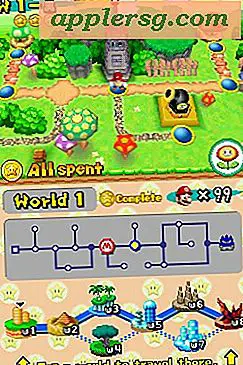Flytt iTunes-biblioteket til en annen plassering
 Flytte iTunes-musikkbiblioteket til et annet sted eller en maskin er veldig enkelt å gjøre fordi Apple har gjort iTunes til å lagre og vedlikeholde all musikk på en sentral plassering. Dermed er den katalogen ganske transportabel, og om nødvendig kan den flyttes til et annet sted med relativt enkelhet.
Flytte iTunes-musikkbiblioteket til et annet sted eller en maskin er veldig enkelt å gjøre fordi Apple har gjort iTunes til å lagre og vedlikeholde all musikk på en sentral plassering. Dermed er den katalogen ganske transportabel, og om nødvendig kan den flyttes til et annet sted med relativt enkelhet.
Med mindre du har endret seg, er det blitt lagret iTunes-musikk som standard i en Mac-brukerens hjemmekatalog som ligger på ~ / Musikk / iTunes /, og det er grunnlaget for det vi skal bruke til å flytte, flytte biblioteket andre steder .
Flytter iTunes Music Library til en annen plassering
Ved hjelp av denne metoden kan du flytte hele iTunes Music-biblioteket til hvor som helst, det være seg en annen mappe, plassering, brukerkatalog, maskin, stasjon, etc.
- Det første du vil gjøre, er å finne iTunes-musikkbiblioteket ditt, som tidligere nevnt, ligger dette i hjemmekatalogene Musikkmappe, på ~ / Musikk / iTunes
- Deretter navigerer og flytter eller kopierer hele ~ / Musikk / iTunes-mappen til den nye ønskede plasseringen. Det går fort å flytte til mappe til et annet sted på samme stasjon, mens kopiering det andre steder kan ta en stund, avhengig av hvor stor musikkbiblioteket ditt er.
- Start iTunes når prosessen er fullført, og skriv inn innstillingene ved å gå gjennom iTunes-menyen og velge den
- Klikk på fanen Avansert for å se plasseringen av iTunes-musikkbiblioteket, som skjermbildet nedenfor viser. Klikk på "Endre" -knappen og naviger til det nye iTunes-musikkbiblioteket (hvor du også flyttet / kopierte ~ / Musikk / iTunes / mappen i første trinn)
- Klikk nå 'OK' og iTunes-biblioteket ditt er satt til det nye stedet!
Det er viktig at du angir plasseringen i iTunes slik at appen vet hvor du skal lete etter musikken din.
Enkel nok riktig? Dette er lett å gjøre for å overføre musikk mellom brukerkontoer og andre mapper eller steder på stasjoner, men hvis du ønsker å flytte en iTunes-samling til en annen ekstern stasjon, bruk disse retningene i stedet. På samme måte, hvis du faktisk migrerer en iTunes-samling fra en PC til en Mac (eller omvendt), vil du følge disse spesifikke instruksjonene. Prosessene vil bli kjent, men det er noen få ekstra kritiske skritt for å sikre at alt fungerer som forventet i begge disse unike tilfellene.
Hvordan flytter du iTunes-biblioteket til en ny Mac, slik at det er hovedmaskinen for min iPod / iPhone?
Dette er litt av det primære emnet, men det er verdt å nevne. ITunes-musikkkatalogen lagrer også alle dine iPhone-, iPod- og iPad-eierskapsdata, og dermed flytter denne katalogen også eierskap i den forstand. Følgelig kan du manuelt endre den primære Macen, en iOS-enhet relaterer seg til ved å flytte iTunes-bibliotekmappen. Dette oppnås på praktisk talt samme måte som metoden ovenfor, du trenger bare å koble de to Mac-ene sammen enten via et nettverk eller gjennom noe som firewire-måldiskmodus (åpenbart dette fungerer bare på Mac med FireWire-støtte). Hvis du er heldig nok til å ha begge Mac-ene dine med Firewire-støtte, koble du en firewire-kabel mellom de to, og start en av dem som holder T ned for å plassere den i Target Disk Mode. Når maskinen starter, fungerer den som en ekstern harddisk på den andre Macen, slik at du enkelt og veldig raskt kan kopiere innholdet til din / / Musikk / mappe til ønsket sted.
Vær oppmerksom på at metodene ovenfor virker mer eller mindre det samme med Windows PC, bortsett fra at mappen / Musikk / iTunes vanligvis finnes i Mine dokumenter eller Dokumenter og innstillinger, men du kan overføre den til en Mac (eller omvendt) eller PC akkurat det samme.
Redigert og oppdatert 10/10/2013